亲爱的游戏迷们,你是不是在Win7笔记本上玩得正high,却突然发现游戏怎么也全屏不了?别急,今天就来手把手教你如何轻松搞定Win7游戏全屏设置,让你的游戏体验瞬间升级!
一、游戏设置篇:找到全屏的藏身之处
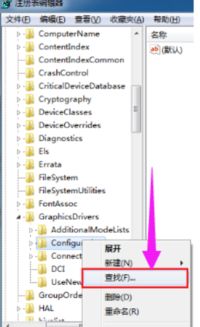
想要全屏,第一步当然是要找到游戏的全屏设置。不同游戏的设置方式各有不同,但大致的方向都是差不多的。下面,我就以一款热门游戏为例,带你一起探索全屏设置的奥秘。
1. 打开游戏,寻找设置按钮:首先,打开你想要全屏的游戏。通常情况下,游戏的设置按钮会隐藏在游戏主菜单或者选项菜单里。别着急,仔细找找,它就在那里!
2. 进入设置,寻找全屏选项:找到设置按钮后,点击进入。在设置菜单里,你可能会看到“显示”、“图像”、“视频”或者“全屏”等选项。没错,全屏设置就在这里!
3. 开启全屏模式:找到全屏选项后,勾选它,或者直接设置为“全屏”。这样,当你再次启动游戏时,它就会自动以全屏模式运行了。
二、分辨率调整篇:画面清晰,全屏无忧
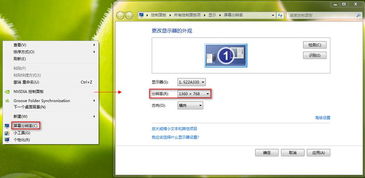
全屏设置搞定了,但有时候你会发现,全屏后的游戏画面分辨率并不理想,甚至会出现变形或者黑边。别担心,这其实是一个很简单的问题,只需要调整一下分辨率就能解决。
1. 进入游戏设置:和之前一样,找到游戏设置,进入。
2. 调整分辨率:在设置菜单里,找到“分辨率”或者“图像设置”选项。这里会有一系列可供选择的分辨率。选择一个与你的笔记本屏幕分辨率相同的选项,这样画面就不会变形了。
3. 保存设置:调整好分辨率后,记得保存设置,然后退出游戏。
三、显卡驱动篇:显卡驱动,全屏的守护者
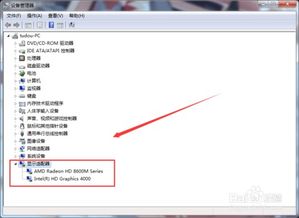
有时候,即使你按照上述方法设置了全屏,游戏仍然无法全屏运行。这时候,你可能需要检查一下显卡驱动是否更新到最新版本。
1. 检查显卡驱动:打开电脑的“设备管理器”,找到显卡驱动,查看其版本。
2. 更新显卡驱动:如果发现显卡驱动版本较旧,可以前往显卡制造商的官方网站下载最新驱动程序,然后按照提示进行安装。
3. 重启电脑:安装完新驱动后,重启电脑,再次尝试全屏游戏。
四、注册表编辑篇:终极解决方案
如果你尝试了上述所有方法,游戏仍然无法全屏,那么你可以尝试使用注册表编辑器来解决这个问题。
1. 打开注册表编辑器:按下“Win + R”键,输入“regedit”,然后回车。
2. 定位到目标位置:在注册表编辑器中,依次展开以下路径:HKEY_LOCAL_MACHINE\\SYSTEM\\ControlSet001\\Control\\GraphicsDrivers\\Configuration。
3. 修改注册表:在“Configuration”键上右键点击,选择“查找”,输入“Scaling”,找到对应的键值,将其数值从4改为3。
4. 重启电脑:修改完成后,重启电脑,再次尝试全屏游戏。
五、注意事项篇:全屏设置,这些细节不能忘
1. 游戏兼容性:有些游戏可能并不支持全屏模式,这时候即使你设置了全屏,游戏也无法全屏运行。
2. 分辨率选择:选择分辨率时,尽量选择与笔记本屏幕分辨率相同的选项,这样可以避免画面变形。
3. 显卡驱动:定期更新显卡驱动,以确保游戏运行流畅。
4. 系统安全:在修改注册表时,一定要小心谨慎,避免误操作导致系统不稳定。
通过以上方法,相信你已经学会了如何在Win7笔记本上设置游戏全屏。现在,就让我们一起享受全屏游戏带来的极致体验吧!
